Paras emoji Androidissa
Hymiöiden käyttö on hyödyllistä tiettyjen tunteiden välittämisessä sen sijaan, että kirjoitettaisiin koko lause. Ne ovat saatavilla tietokoneissa ja kannettavissa tietokoneissa. Mutta ovatko ne saatavilla Androidissa?
Onneksi hymiöt tai emojit ovat nyt saatavissa Jelly Beanin takia. Se on ollut käytettävissä vain WhatsApp- ja Google-keskusteluilla. Et voi kopioida ja liittää niitä ja lähettää niitä tekstiviestillä, se on mahdotonta. Mutta Jelly Beanilla tämä voi olla mahdollista. Noudata alla olevia ohjeita emojisin käyttöä varten.
Emojis Google Keyboardin käyttäminen
Jos laitteesi käyttöjärjestelmä on Android 4.1 tai uudempi, sinun on vain asennettava Google-näppäimistö voidaksesi käyttää hymiöitä. Joillakin Android-laitteilla on jo näppäimistö, mutta jos sinulla ei vielä ole sitä, varsinkin jos laitteesi on Samsung tai HTC, voit ladata ja asentaa sen Play-kaupasta. Siirry asetuksiin sekä kieli ja syöttötapa asennuksen jälkeen. Ota Google-näppäimistö käyttöön valitsemalla se ja avaamalla sen asetukset. Löydät "Lisäsanakirjat" -vaihtoehdon. Napauta sitä ja “Emoji for English Word” -vaihtoehtoa asentaaksesi emojit. Voit päivittää näytön, jos et löydä tätä vaihtoehtoa.

Tiettyjen avainsanojen kirjoittaminen näppäimistöön käynnistää nyt emojit. Esimerkiksi kukkien kirjoittaminen näyttää ponnahdusikkunan, joka sisältää emojia ja joitain automaattisia ehdotuksia.

Muita näppäimistöjä voi myös ladata omalle osalle, kuten Kii-näppäimistö tai Multiling O -näppäimistö.
Kirjoittaminen iWnn IME -näppäimistöissä
Muilla laitteilla on jo esiasennetut hymiöt. Voit tarkistaa, ovatko ne käytettävissä, siirtymällä sen asetuksiin ja kieli ja syöttö. Tarkista näppäimistöluettelo. Jos luettelossa on iWnn IME, ota se käyttöön.
Luo henkilökohtainen emojis
Voit myös luoda hymiöitä lisäämällä sanoja sanakirjaasi. Siirry asetuksissa kohtaan Kieli ja syöttö. Varmista, että sinulla on sekä Google-näppäimistö että visuaaliset emojit, kuten Kii-näppäimistö ja Multiling O -näppäimistö.
- Siirry Google-näppäimistöasetuksiin ja "Henkilökohtaiseen sanakirjaan". Lisää emojia napsauttamalla + -painiketta.
- Syötä emoji lausekkeen osassa näppäimistön avulla.
- Luo pikakuvake antamalla avainsanan pikakuvakkeelle.
- Ja olet valmis!
Kysy kysymyksiä ja kerro kokemuksiasi.
Jätä kommentti alla.
EP
[embedyt] https://www.youtube.com/watch?v=tk922lhG5tM[/embedyt]
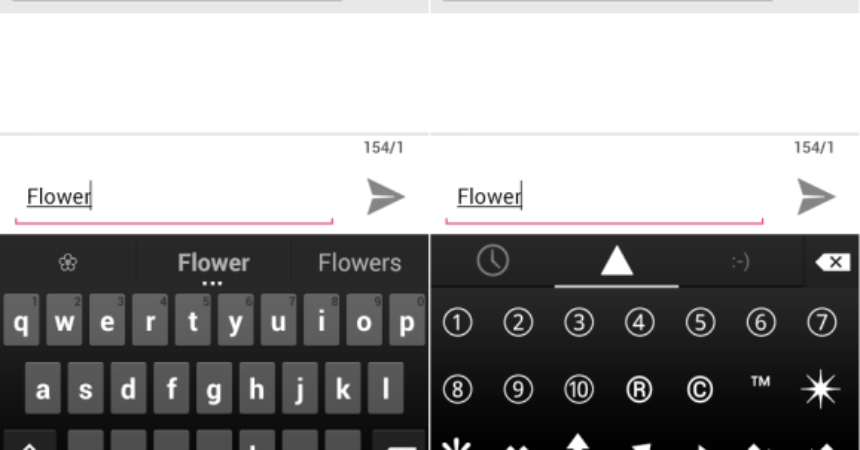


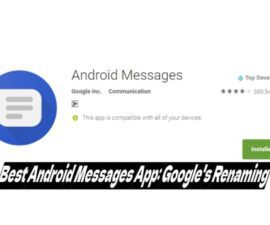



Luulen, että mainitsit joitain erittäin mielenkiintoisia yksityiskohtia, arvostan sitä postitse.
Me myös arvostamme kiva kommenttisi.